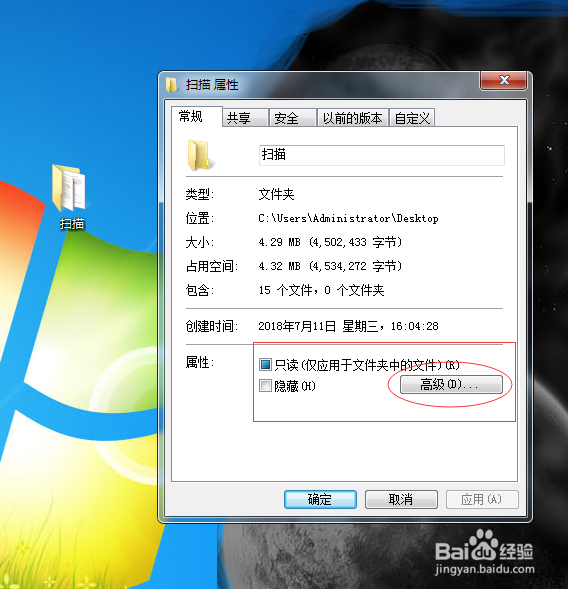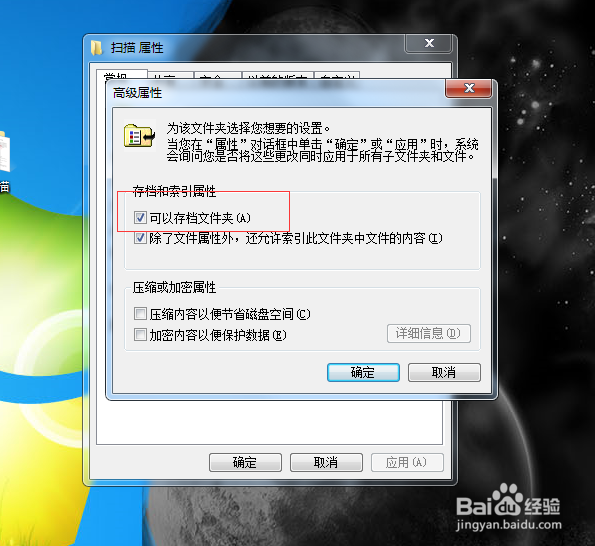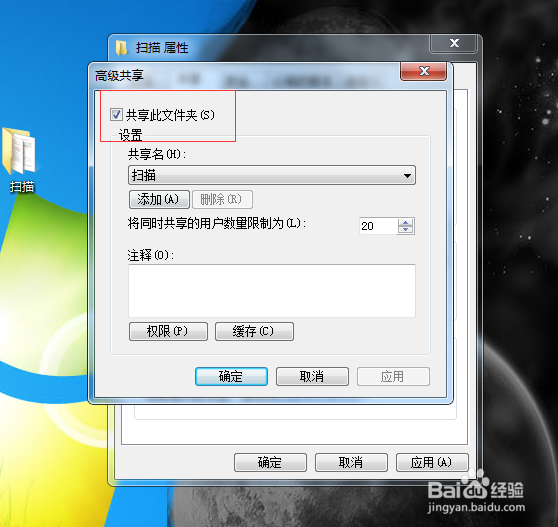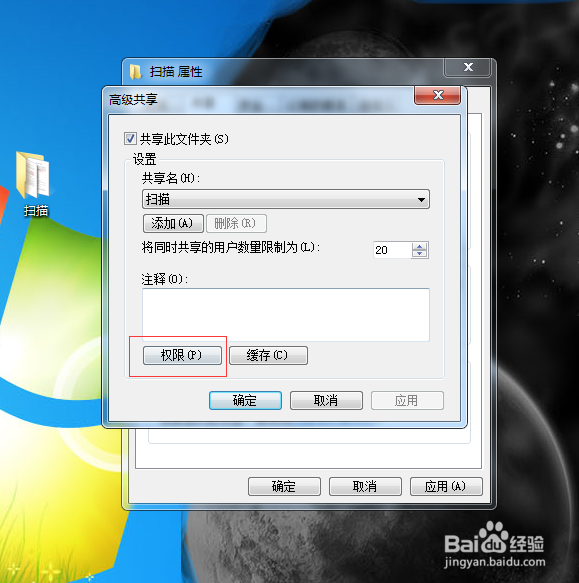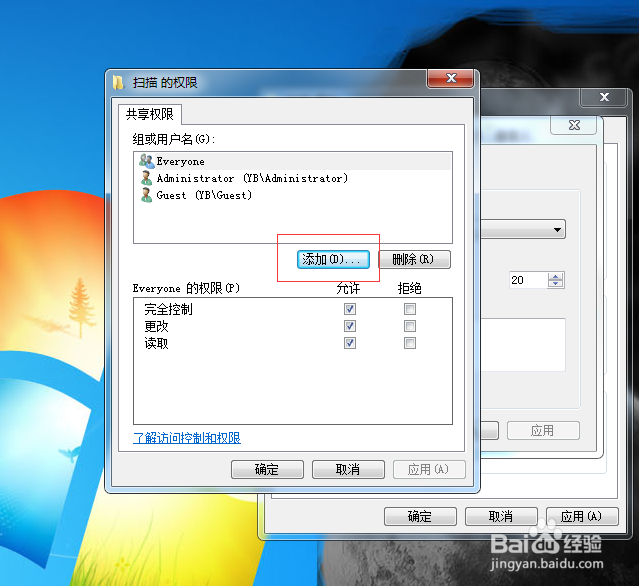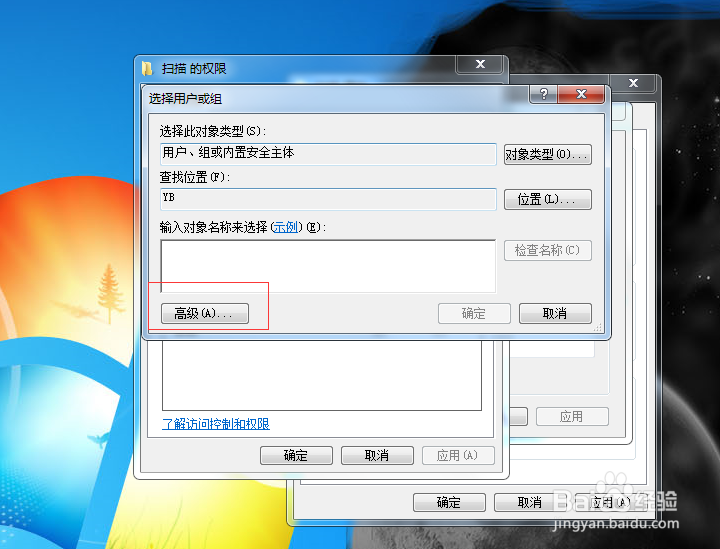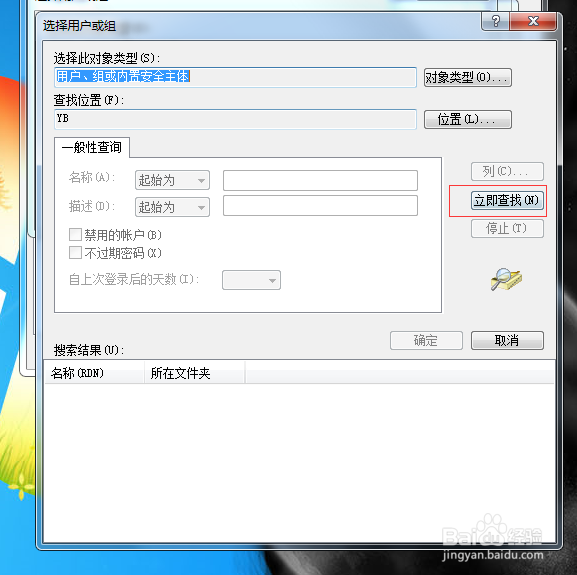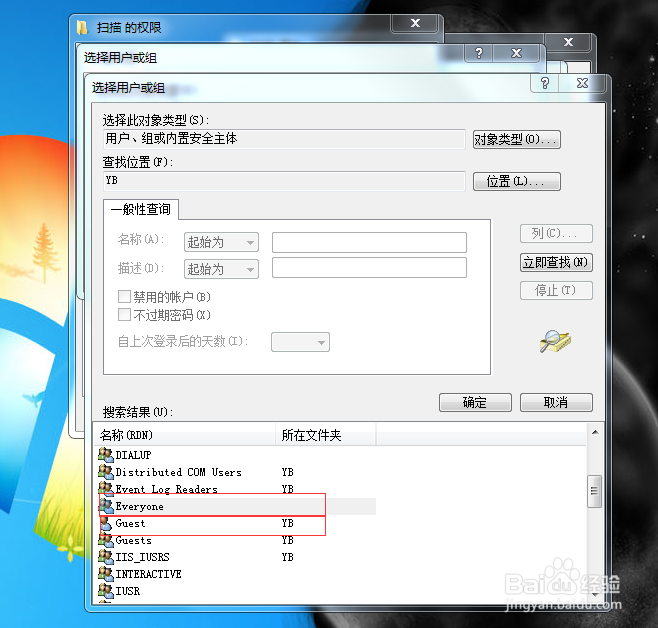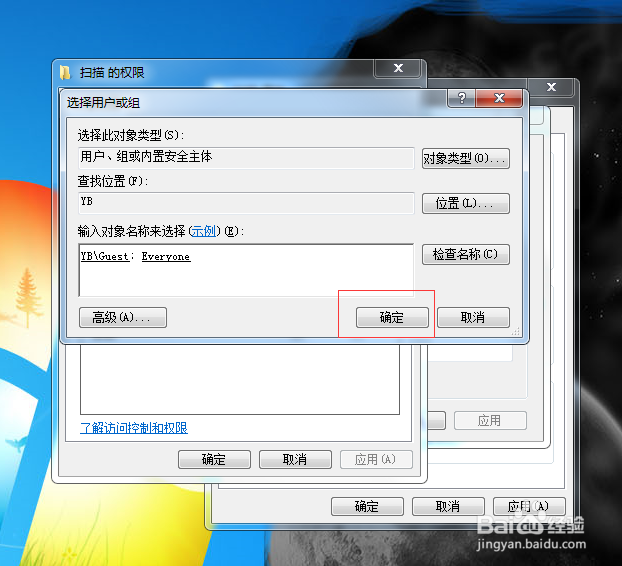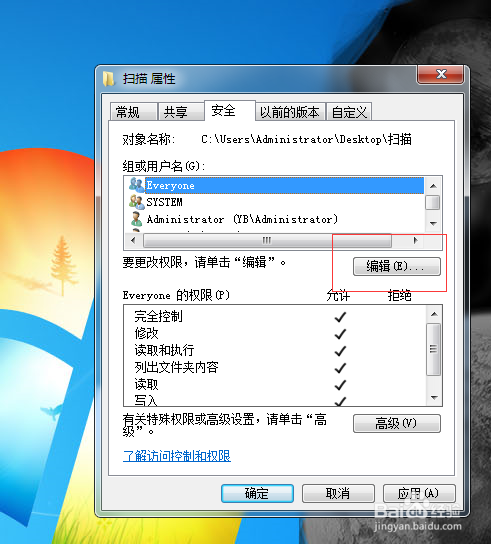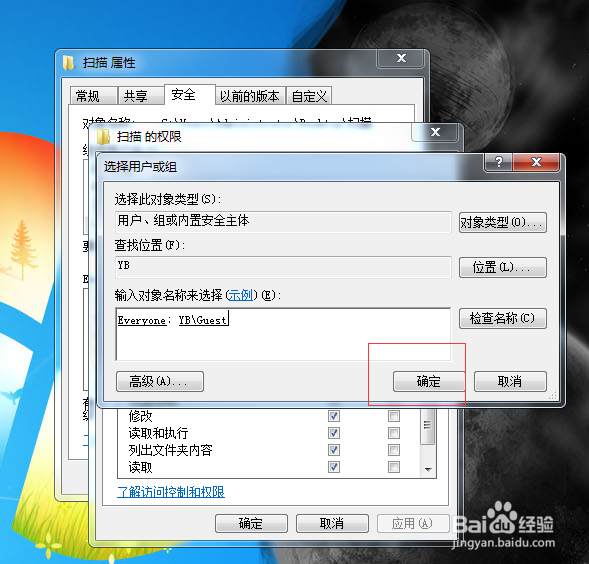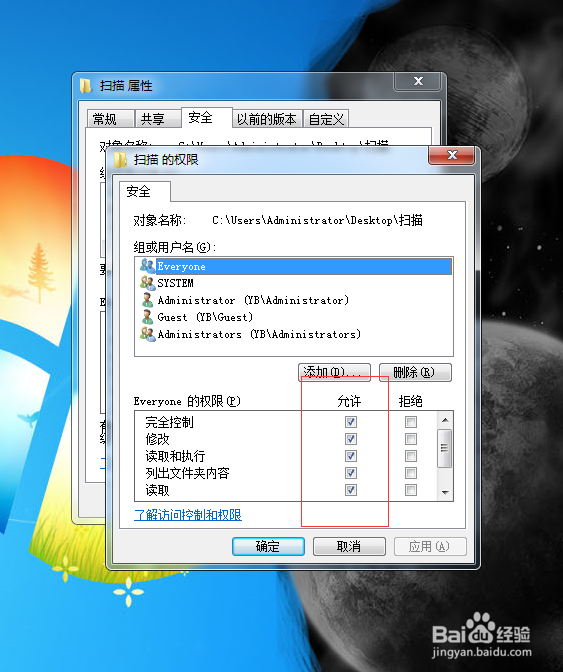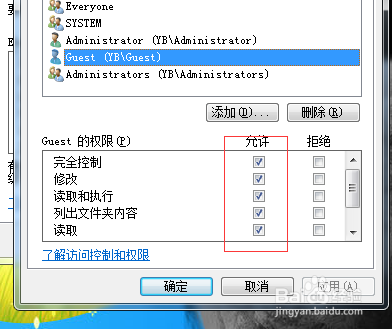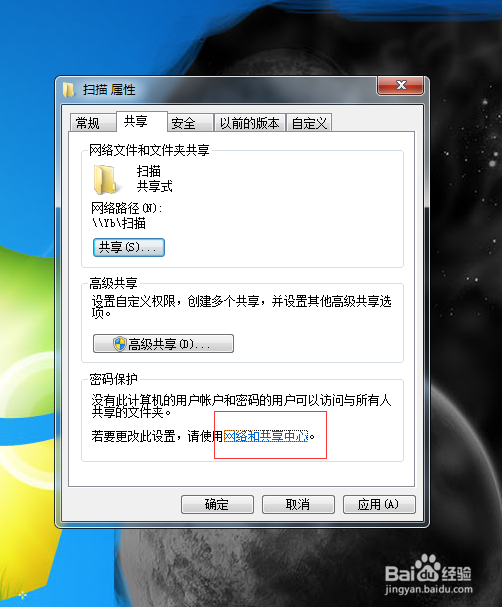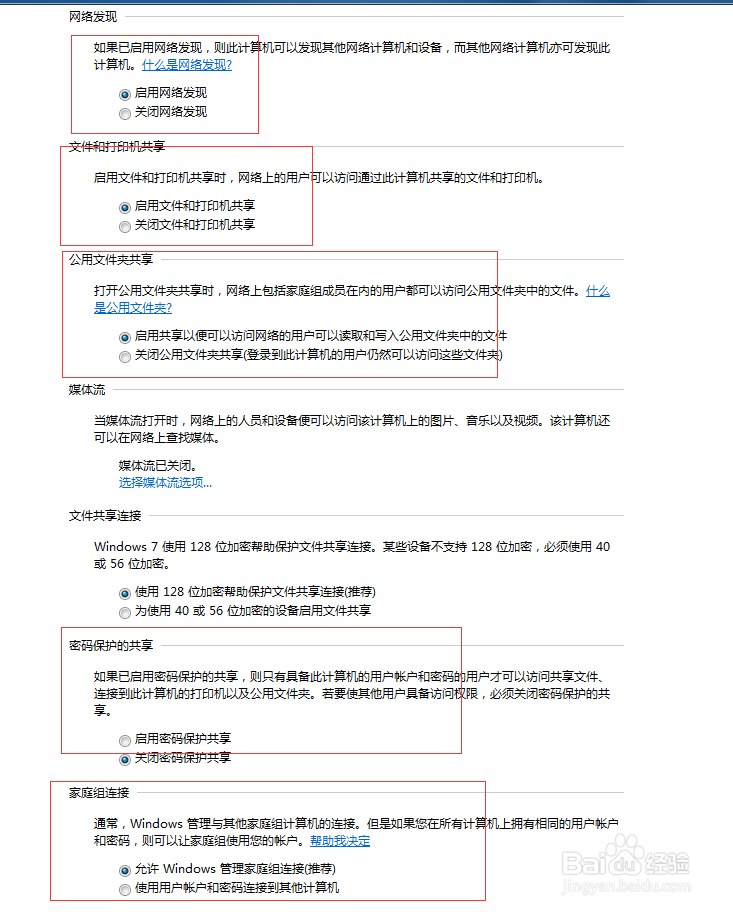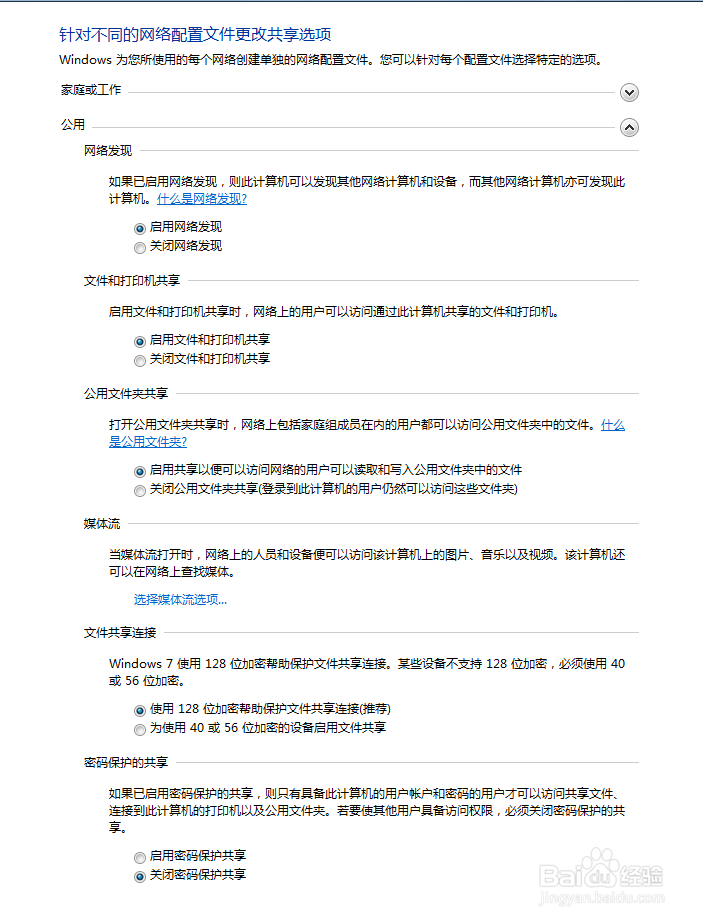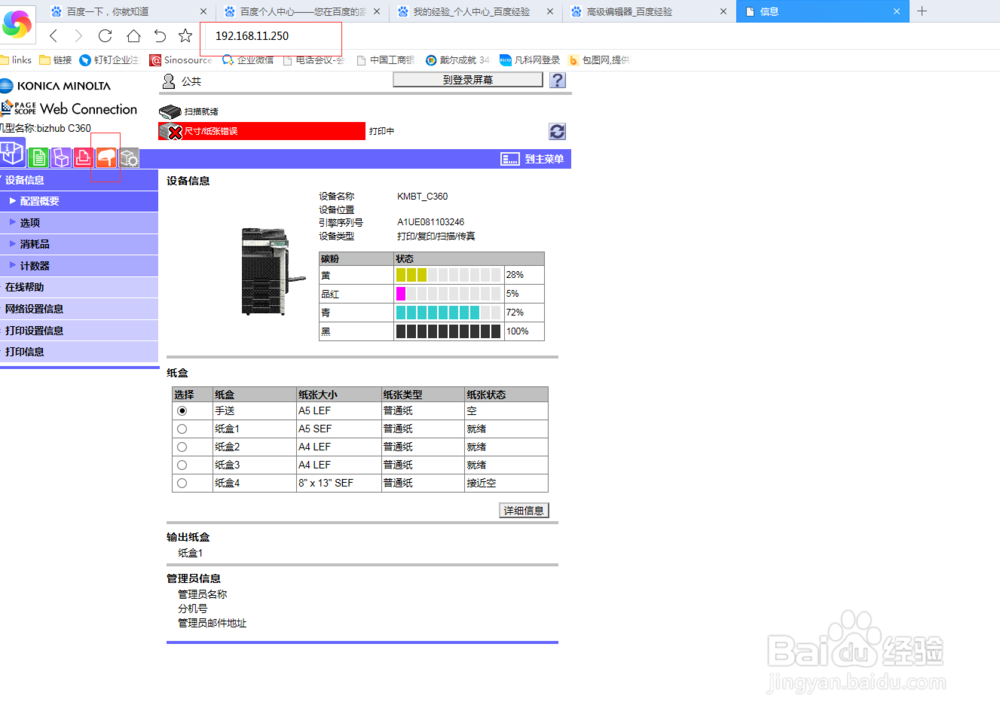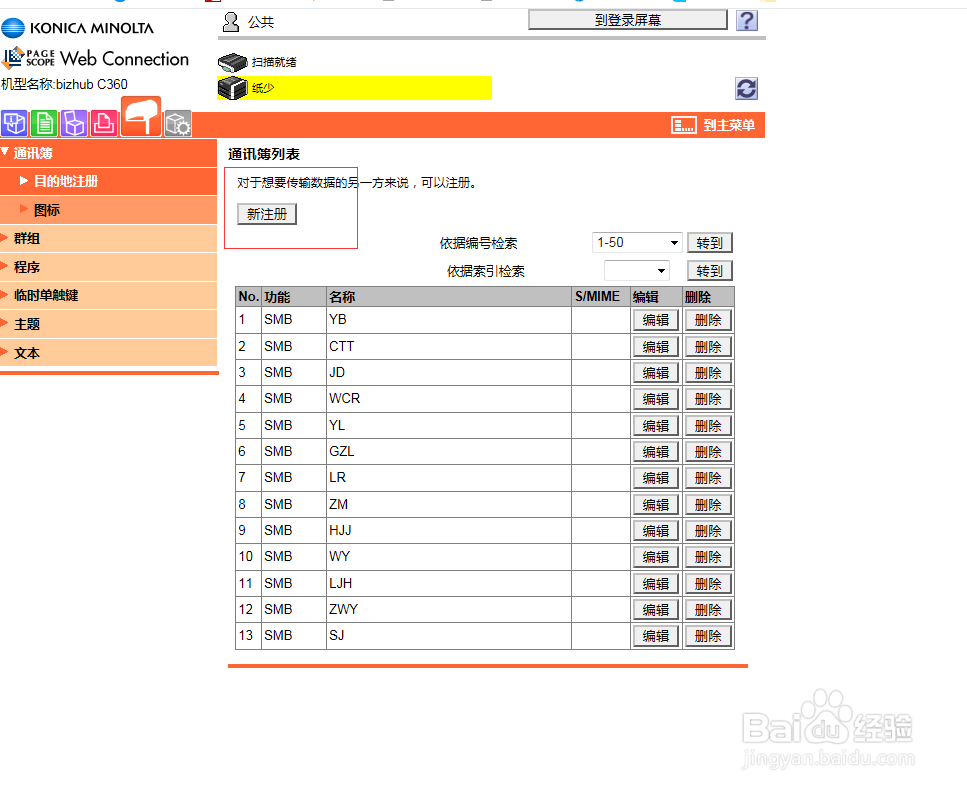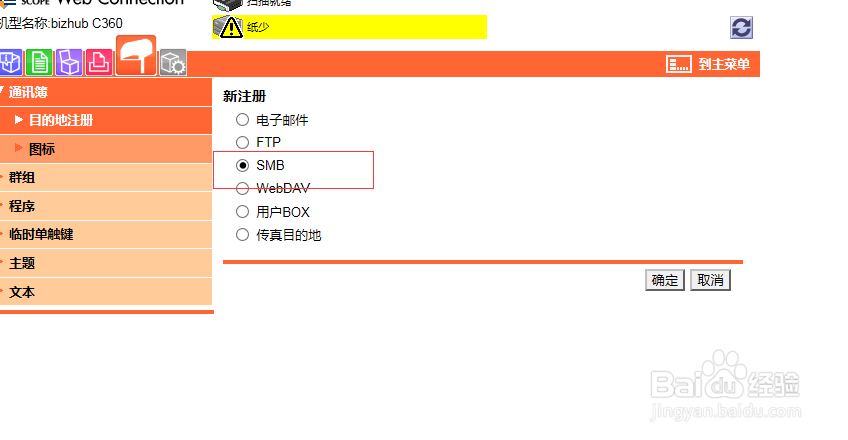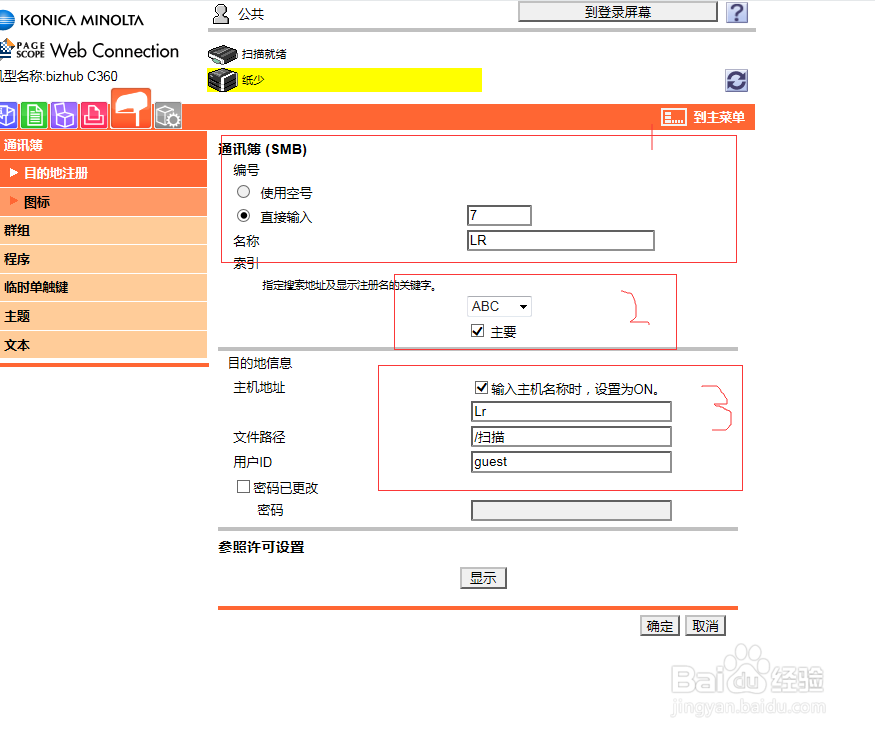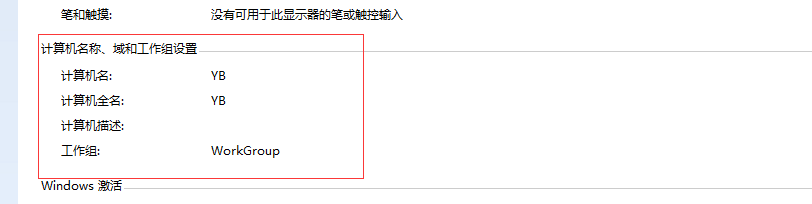柯尼卡KONICA 423/C360系列打印机设置SMB扫描
1、首先在桌面创建一个名为“扫描”的文件夹,鼠标右键属性-常规-高级-可以存档文件勾上
2、然后点击共享-高级共享,勾选共享此文件夹。
3、点击权限,添加everyone和guest,然后确定
4、点击安全-编辑,添加everyone和guest,全部权限打勾
5、打开“网络和共享中心”,按图勾选开启共享,关闭密码保护
6、打开浏览器,输入打印机IP地址,进入打印机设置界面,这里以192.168.11.250为例。选择倒数第二个图标,进入设置扫描
7、号码为编号,可自行指定,也可使用空号,自动排序。自己输入名称,我这里为姓名缩写。殇矬岭柳索引是为了在打印机上找到名称的分类,勾选主要可以显示在膈套甘勰主页。下面填写计算机名称,路径为“/扫描”,用户ID输入"guest"
声明:本网站引用、摘录或转载内容仅供网站访问者交流或参考,不代表本站立场,如存在版权或非法内容,请联系站长删除,联系邮箱:site.kefu@qq.com。
阅读量:95
阅读量:32
阅读量:51
阅读量:22
阅读量:94